Fotografie nebo videa, která jste uložili do svého mobilního telefonu, lze nahrát do Snapchatu prostřednictvím funkce Memories. Můžete je sdílet na Snapchatu jako zprávu, nebo také jako příběh.
Díky tomu lze vaše fotky a videa sdílet během chvilky a navíc velmi jednoduše. Ne všechno co chcete sdílet musíte nutně zaznamenávat prostřednictvím aplikace Snapchat.
Postupujte podle následujících pokynů, abyste zjistili, jak získat přístup k fotkám a videím, která se nachází ve vašem zařízení a také to, jak je můžete pomocí Snapchatu odeslat.
Tyto pokyny platí pro zařízení iOS a Android. Jakékoli rozdíly jsou uvedeny níže.
Jak přistupovat k Memories na Snapchatu
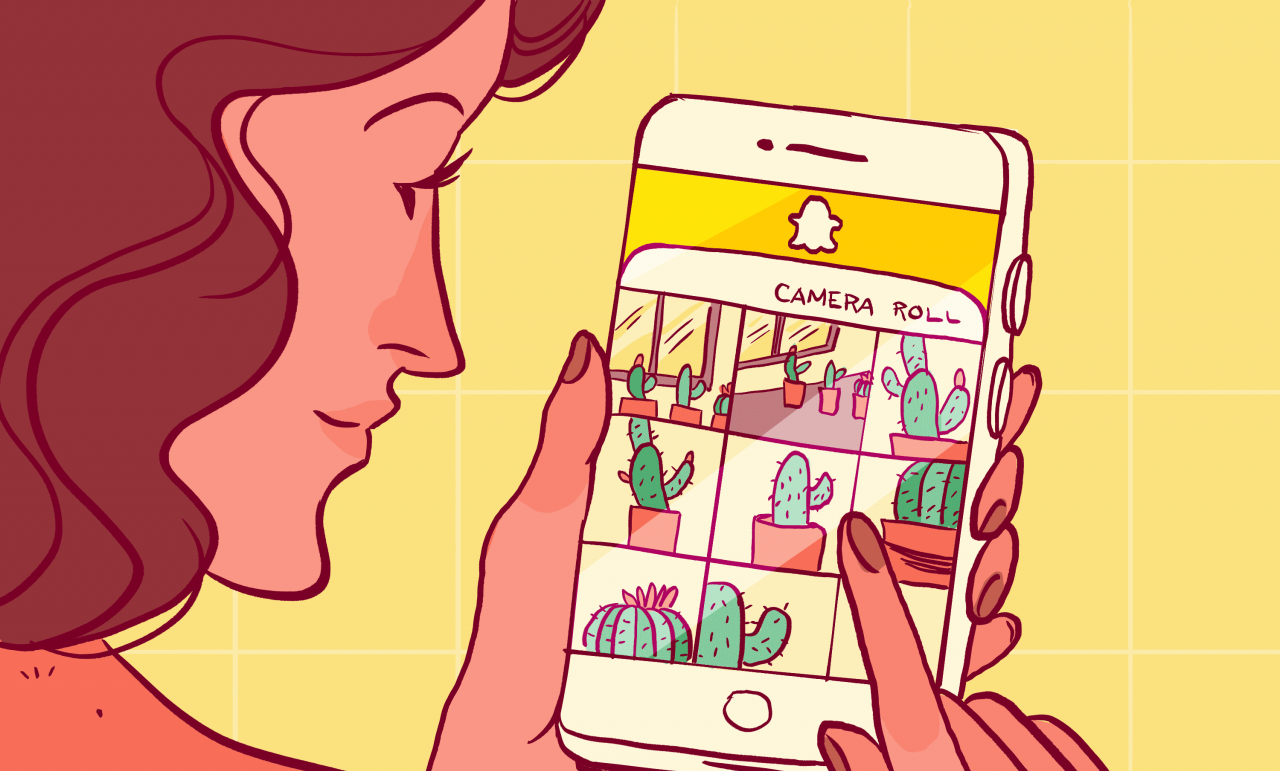
Theresa Chiechi
Snapchat Memories vám umožňuje ukládat snímky pořízené prostřednictvím aplikace Snapchat a nahrávat konkrétní fotografie / videa ze zařízení. Zde je návod, jak lze snadno pracovat s funkcemi Memories v Snapchatu:
- Otevřete aplikaci Snapchat a přejděte na kartu fotoaparátu (pokud na ní ještě nejste) přejetím kartami doleva nebo doprava.
-
Klikněte na malou ikonu dvojitého obrázku, které se nachází přímo pod tlačítkem Fotoaparát.
Pokud jste nějaký soubor uložili, ze spodní části obrazovky se vám vysune nová karta s názvem Memories (Vzpomínky). Pokud jste žádné neuložili, bude tato karta prázdná.
Jak začít nahrávat vaše fotografie a videa
1: 06
Chcete-li nahrát něco ze svého zařízení, musíte použít funkci Memories. V aplikaci Snapchat můžete také provádět úpravy obrázků. Pokud odesíláte video, můžete jej před odesláním oříznout v Snapchatu, vypnout zvuk, přidat text, popřípadě něco dokreslit.
- Ve Vzpomínkách byste měli vidět tři záložky: Snaps, Camera Roll a My Eyes Only. (Pokud jste si to nenastavili jinak, neuvidíte My Eyes Only.) Klikněte na Camera Roll a dostanete se na potřebnou kartu.
Položky v Camera Roll jsou obrázky a videa, které máte uložené ve svém telefonu. Chcete-li tyto položky zálohovat na Snapchat, nastavte My Eyes Only. Vyberte snímky, které chcete označit jako soukromé, klikněte na ikonu zámku ve spodní části obrazovky a postupujte podle pokynů na obrazovce.
Pokud jste to ještě neudělali, budete muset povolit Snapchatu přístup k fotkám vašeho zařízení. Mělo by se vám zobrazit vyskakovací okno s žádostí o povolení. Pro pokračování klikněte na OK.
- Vyberte fotografii nebo video, které chcete poslat jako zprávu přátelům nebo zveřejnit jako příběh.
- Klikněte na nabídku (tři tečky), které se nacházejí v pravém horním rohu.
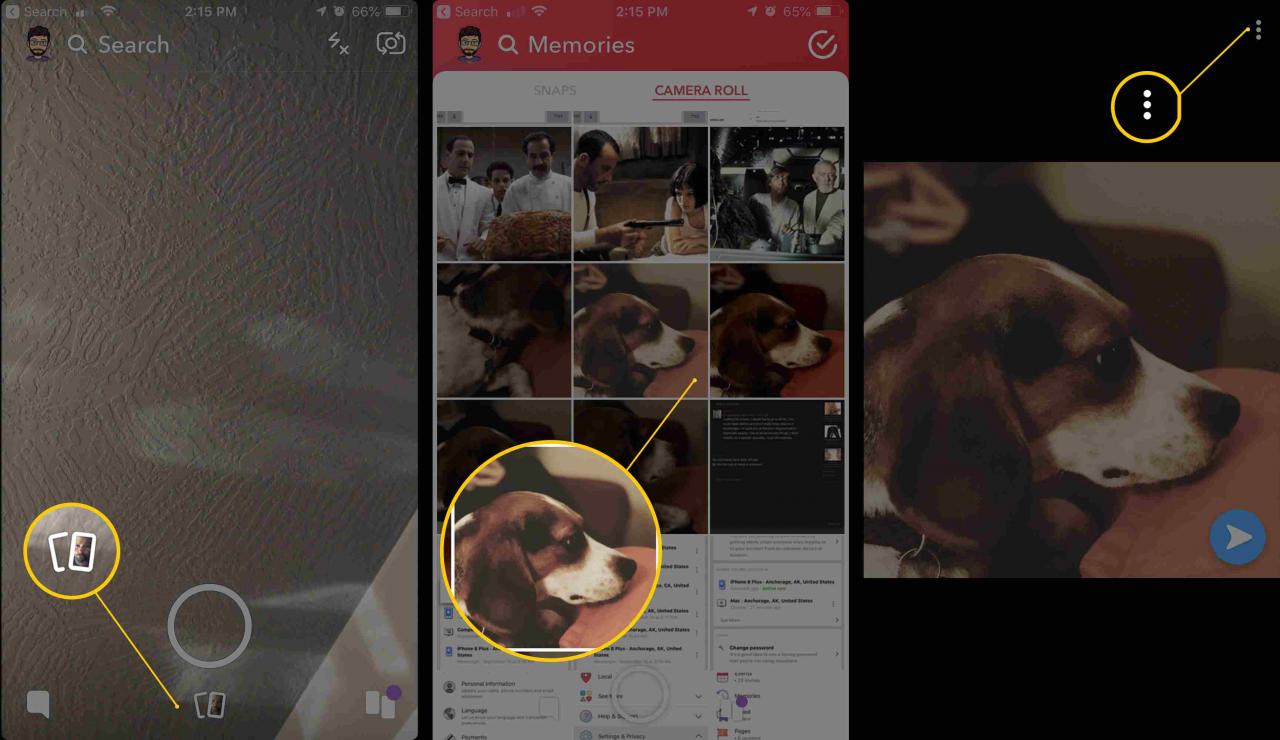
-
Vyberte možnost Upravit fotku (iOS) nebo Upravit Snap (Android).
-
Vaší fotografii nebo videu můžete pomocí nejrůznějších nástrojů provést volitelné úpravy. Například doplnit text, emoji, kresbu, filtr nebo udělat jakékoli jiné úpravy.
Filtry s bitmoji nebo animacemi nebudete moci použít, protože fotografie nebo video byly pořízeny mimo aplikaci Snapchat. Měli byste však být schopni použít alespoň jeden z mnoha tónovaných filtrů.
-
Po dokončení úprav klikněte na Hotovo, a poté volitelně uložte obrázek pomocí zobrazených výzev.
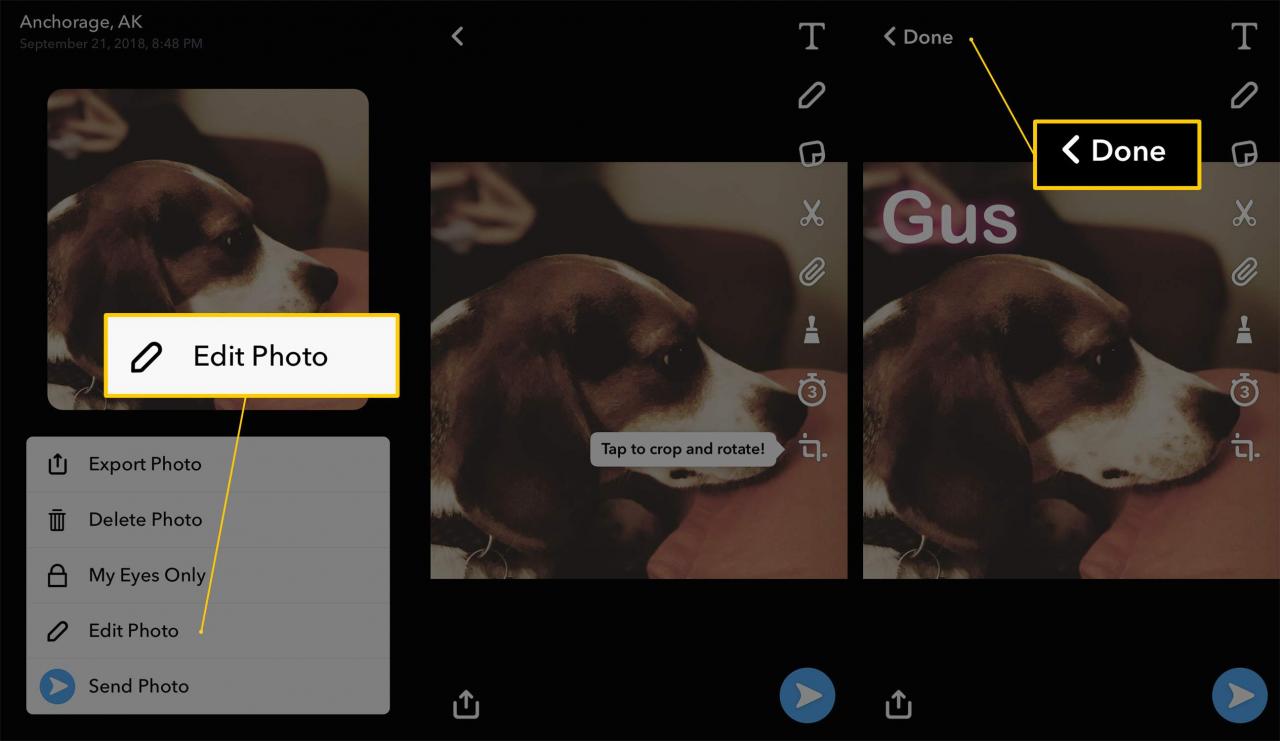
-
Chcete-li upravený obrázek odeslat, nemusíte jej ukládat. Pokud chcete obrázek odeslat bez uložení, klikněte na ikonu tlačítka Odeslat. Nahraný snímek můžete odeslat přátelům jako zprávu nebo jej zveřejnit jako příběh.
Formátování nahraných fotek a videí na Snapchatu
Můžete si všimnout, že některé fotografie a videa, které se rozhodnete nahrát na Snapchat, vypadají jinak než ty, které pořídíte přímo prostřednictvím aplikace. Některé mohou vypadat tak, že mají oříznuté okraje, zatímco jiné mohou být více přiblíženy. Snapchat dělá vše pro to, aby vaše fotografie nebo videa vypadaly dostatečně dobře na odeslání, ale tím, že nebyly pořízeny přímo prostřednictvím aplikace, může se stát, že nebudou vypadat úplně dokonale.
Alternativní aplikace třetích stran jsou blokovány
Před tím, než byla zavedena funkce Memories bylo k dispozici několik aplikací od vývojářů třetích stran, kteří tvrdili, že pomáhají uživatelům Snapchatu nahrávat fotografie nebo videa do Snapchatu. Snapchat však od té doby zakázal aplikace třetích stran s tím, že jde o porušení podmínek používání společnosti.